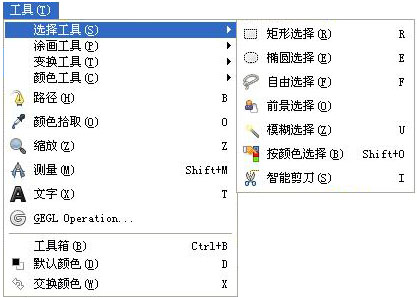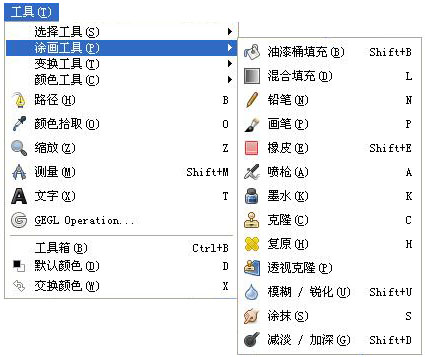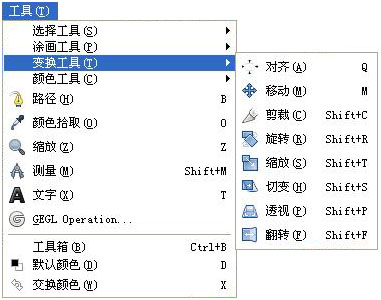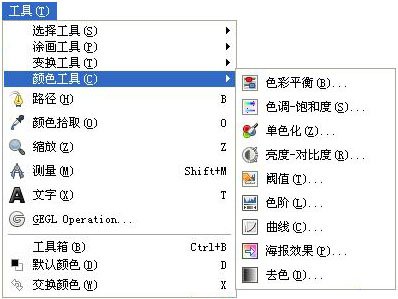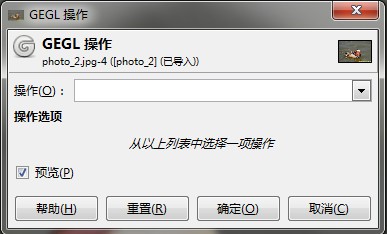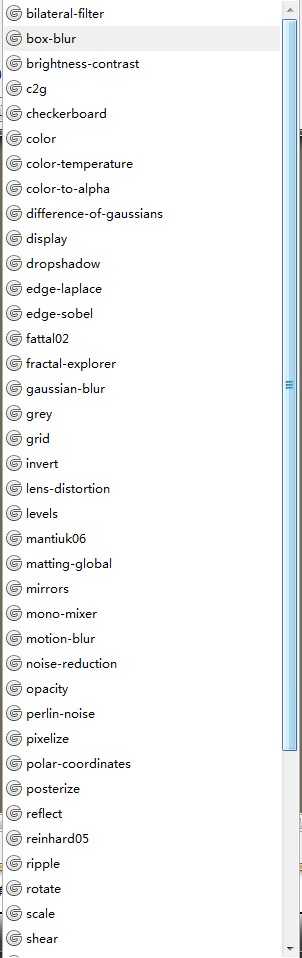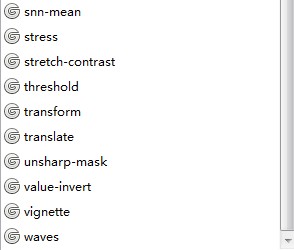作者微博:http://weibo.com/wide288 最后修改:2012-9-22
Copyright @ 2008 2009 2010 2011 2012 wide288
工具菜单
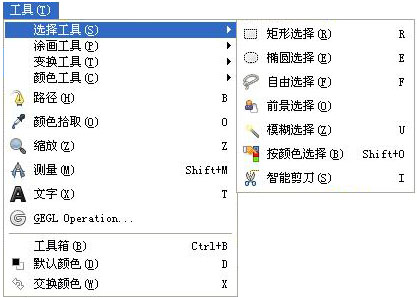
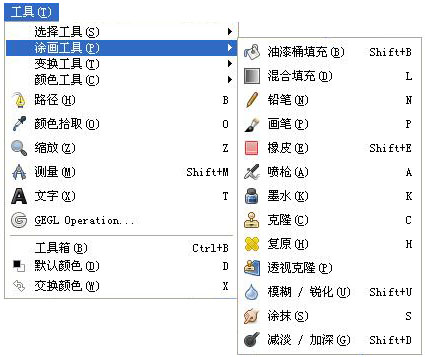
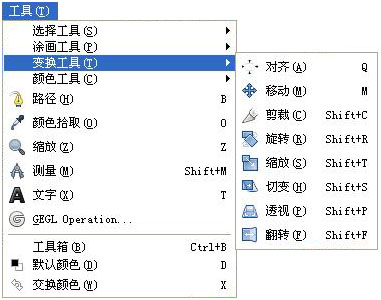
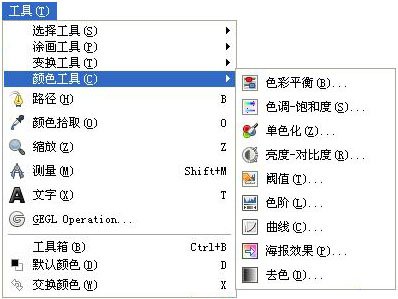
此菜单有点特殊,因为很多选项在工具栏中都可以选中。所以这里就不在介绍讲过的内容了。
选择工具,涂画工具,变换工具,这三种可以在工具栏的介绍中找到具体使用方法。
颜色工具,可以在颜色菜单里找到使用方法。
路径,颜色拾取,缩放,测量,文字,可以在工具栏窗口(即“工具箱”)里找到。
默认颜色,交换颜色,同上。
工具箱,Ctrl + B 不是打开关闭工具栏窗口的,只是激活的,移动焦点上去。这里的快捷键很是忽悠人的,不要相信了。
GEGL 操作
通用图形库(Generic Graphics Library,GEGL)。能让GIMP支持更高的色彩深度、更为广阔的颜色空间,甚至是非破坏性图形编辑功能。
打开一图片,点击“工具”->“GEGL操作”,如下图。
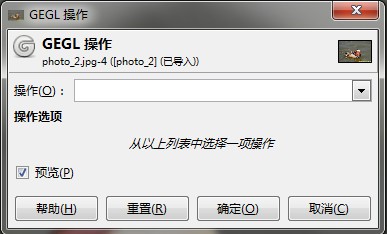
在操作列表中的选项,许多的计算量都是很大的。也有可能代码优化的不好。如果小窗口无反应无响应的。就多等一会儿吧。
操作选项如下:
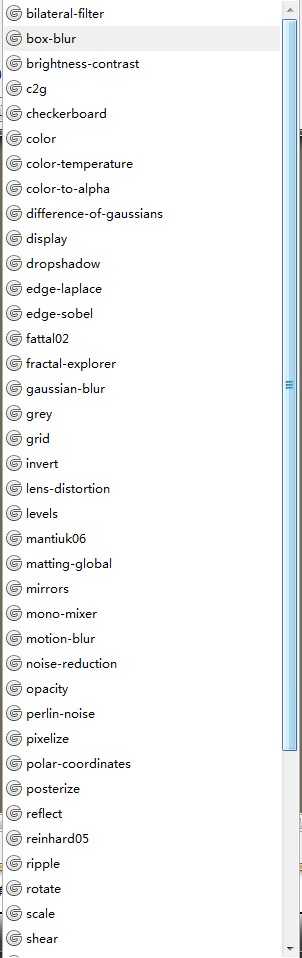
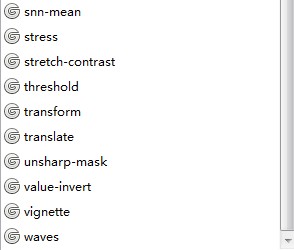
选中不同的选项会有不同的参数可调。效果当然也不同。在这里我希望努力的介绍这些选项。但是一定会有许多的不如意,请见谅。并且如果你了解这些,还请你给矛帮助谢谢。
好吧,我想单独写在一个新页比较方便读阅,那就来这里吧